Cómo borrar datos del autocompletado en tu celular Android fácilmente
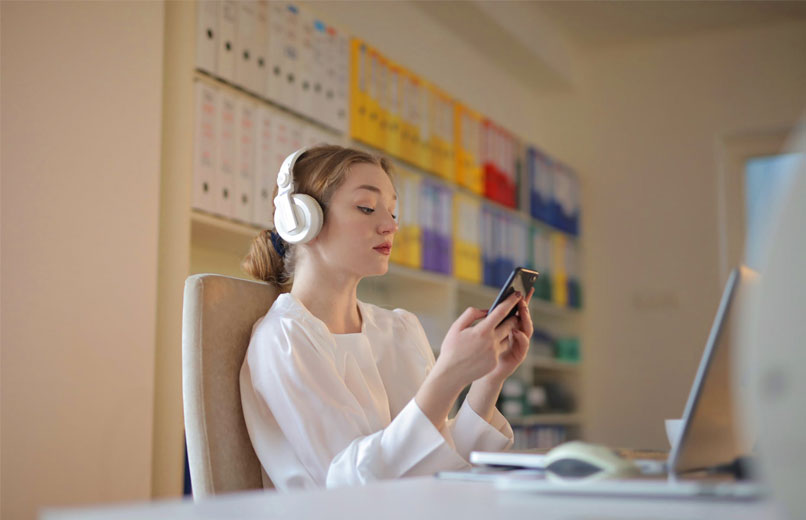
Diariamente, navegamos por internet por diferentes páginas web, esto provoca que nuestro navegador guarde datos para autocompletado que pudieran facilitarnos el acceso a ciertas páginas. Sin embargo, también hace que nuestra privacidad y confidencialidad estén en juego, ya que la información queda almacenada en el navegador.
Esto también ocurre en el dispositivo móvil, su almacenamiento se llena de información guardada sin darte cuenta, datos de contraseñas, números de tarjetas de crédito etc. Hoy te enseñaremos a borrar esta información de tu dispositivo Android, también se eliminará en los dispositivos que estén sincronizados.
¿Por qué tu dispositivo guarda los datos para autocompletar después?
Actualmente, los navegadores existentes están constantemente acumulando toda información pertinente para gestionar los formularios de forma automática, con el fin de hacer más rápido el proceso de introducción de datos. Si ese tipo de procedimiento informático es molesto para usted, existe la posibilidad de mejorar o aumentar la privacidad para navegar con seguridad en Internet.
A continuación, le enseñaremos como borrar esos datos de autocompletado desde su dispositivo Android de manera que sus datos no sean vulnerables ante cualquier posible robo de información.
¿De qué forma configurar y personalizar tu 'auto completar'?
Eliminaremos las búsquedas que hayas realizado en las páginas del navegador que uses. Para iniciar comencemos borrando las aplicaciones que están en Chrome:

- Posiciónate en los tres puntos que se encuentran en la parte superior derecha del navegador.
- Ingresar a Configuración.
- Luego en configuración avanzada tildas la opción de Privacidad.
- Bajas hasta el final, donde dice Borrar datos de Navegación.
- Ingresar a configuración avanzada y tildas cada una de las opciones que te aparecen en pantalla como: Historial de navegación, datos de sitios y cookies, imágenes y archivos almacenados en caché, contraseñas almacenadas, datos del formulario autocompletar y configuración del sitio.
- A continuación, presionas en Borrar Datos. Al hacer clic visualizarás una pantalla donde te indica que borrarás los datos de todos los sitios web que hayas visitado, tilda borrar y ahora solo debes esperar que el proceso culmine.
Aunque este paso esté completado, hay cierta información que no habrá sido eliminada, para asegurarnos de no dejar información confidencial ahora debemos ingresar a la configuración del dispositivo.
- Ingresar a herramientas que puedes visualizar con el Ícono de una tuerca.
- Bajas hasta Google 'Servicios y preferencias'
- Ingresar a Administrar tu cuenta de Google.
- Una vez que ingresaste desliza la pestaña hasta datos y privacidad.
- En la configuración del historial, te llevará al registro de tu actividad, ingresas allí y podrás ver almacenadas las búsquedas que hayas realizado, así como la fecha en que lo hiciste.
- Deslizando hacia abajo encontrarás tus actividades y puedes filtrar la búsqueda por fecha, tilda el icono borrar y puedes elegir diferentes opciones que van desde borrar el registro diario hasta los últimos meses.
¿Cómo se elimina todo el historial de tu dispositivo?
Chrome tiene herramientas útiles para mejorar la privacidad, si nos ubicamos en el panel de privacidad y seguridad nos permitirá organizar y borrar periódicamente el historial de búsqueda de nuestro celular Android.
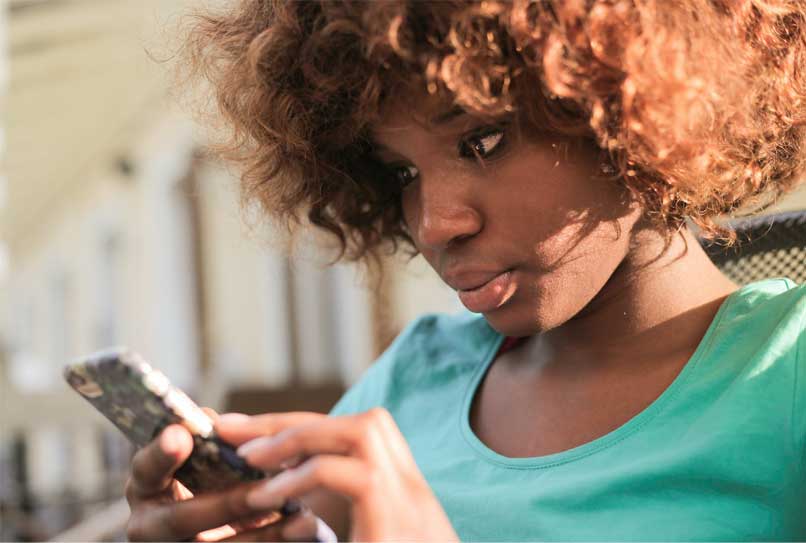
Si aprendes a desmarcar ciertas funciones de tu navegador de preferencia, evitarás que se siga almacenando una gran cantidad de información personal. Incluso ninguno de los temas que sueles buscar para tu investigación o enseñanza laboral o personal, quedarán registrados, será como si navegaras en modo incógnito cada vez que entres en Google.
Al desmarcar todas sus funciones al fin lograrás librarte de preocupaciones de que tu información sea robada. Aunque tendrás que borrar historial cada cierto tiempo, y no podrás contar con el autocompletar, no tendrás riesgo de seguridad informática que este representa.
El historial de navegación
- Diríjase a su navegador Chrome
- Haga clic en la parte superior derecha opción 'Más'
- Deslice su dedo hasta Historial
- Abra la pestaña
- Clic en borrar datos de navegación
Esta acción eliminará todo el historial de navegación, deberás elegir desde qué punto exactamente deseas borrar el historial, aunque si se trata de eliminar todo, entonces deberá seleccionar la opción 'Desde siempre'.

Las cookies de tu celular
Nos preguntamos ¿Qué son y para qué sirven las cookies? de nuestro Android. Cabe destacar que algunas personas no suelen hacerlo, pero otras lo hacen para poder entrar a una web como si fuera la primera vez. Incluso, en ocasiones nos encontramos con la barrera de no poder entrar a ciertas páginas y la opción de borrar las cookies es una solución efectiva.
Por otro lado, las cookies pueden llenar el almacenamiento del dispositivo al punto de no dejar espacio para las aplicaciones o la información importante que necesitamos almacenar. La manera de borrarlas es la siguiente:
- Abrir Google Chrome y hacer click en el símbolo de los 3 puntos ubicados en la parte superior derecha del navegador. Seleccionar 'Configuración' en el menú
- Seleccione 'Configuración avanzada', luego vaya a 'Privacidad y seguridad'
- Haga clic en Datos de sitios y cookies
- Clic en borrar Cookies
Con estos pasos será suficiente para eliminar no solo el historial de autocompletado de nuestro navegador sino todas las cookies almacenadas. Al finalizar este proceso, su información privada estará más segura y usted más tranquilo.